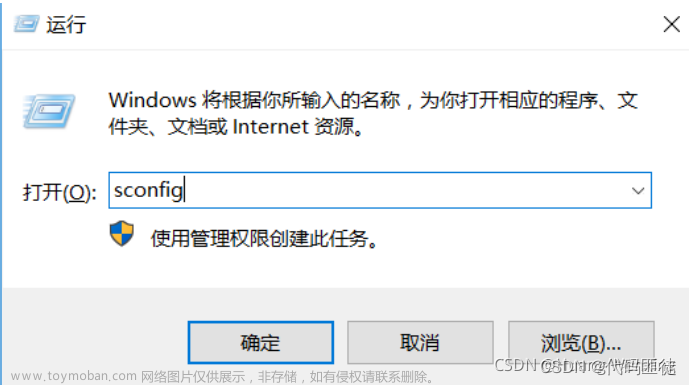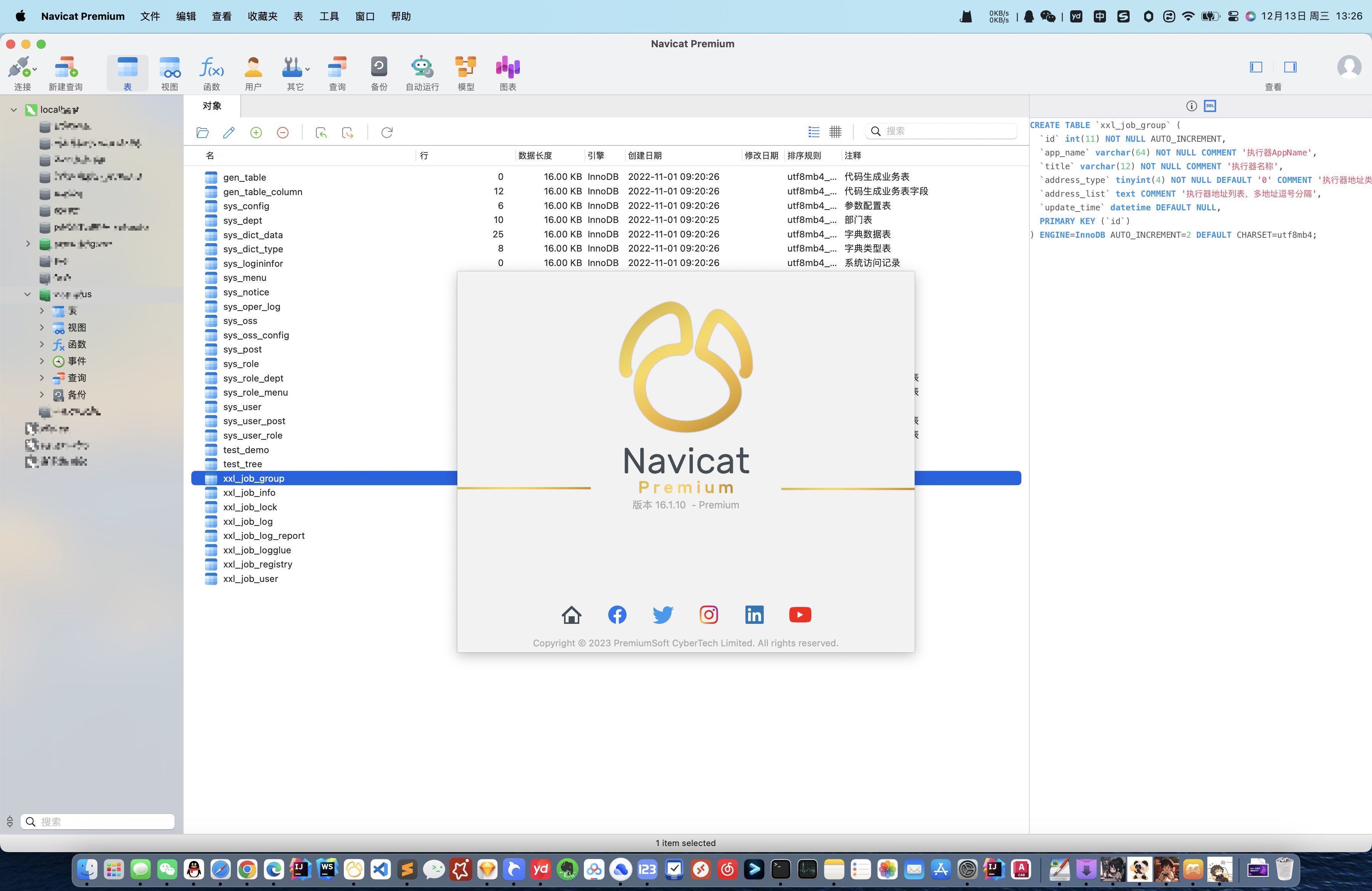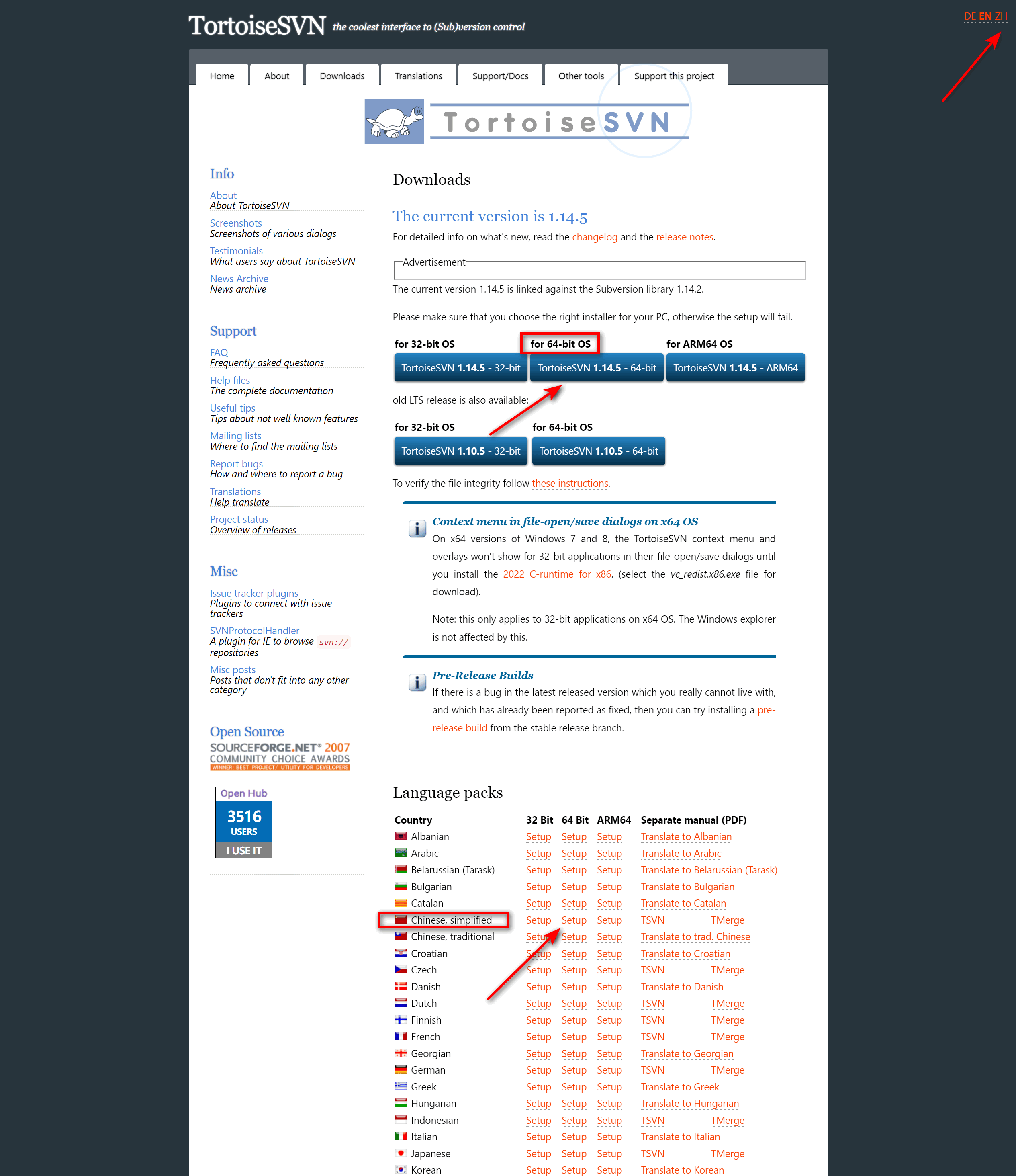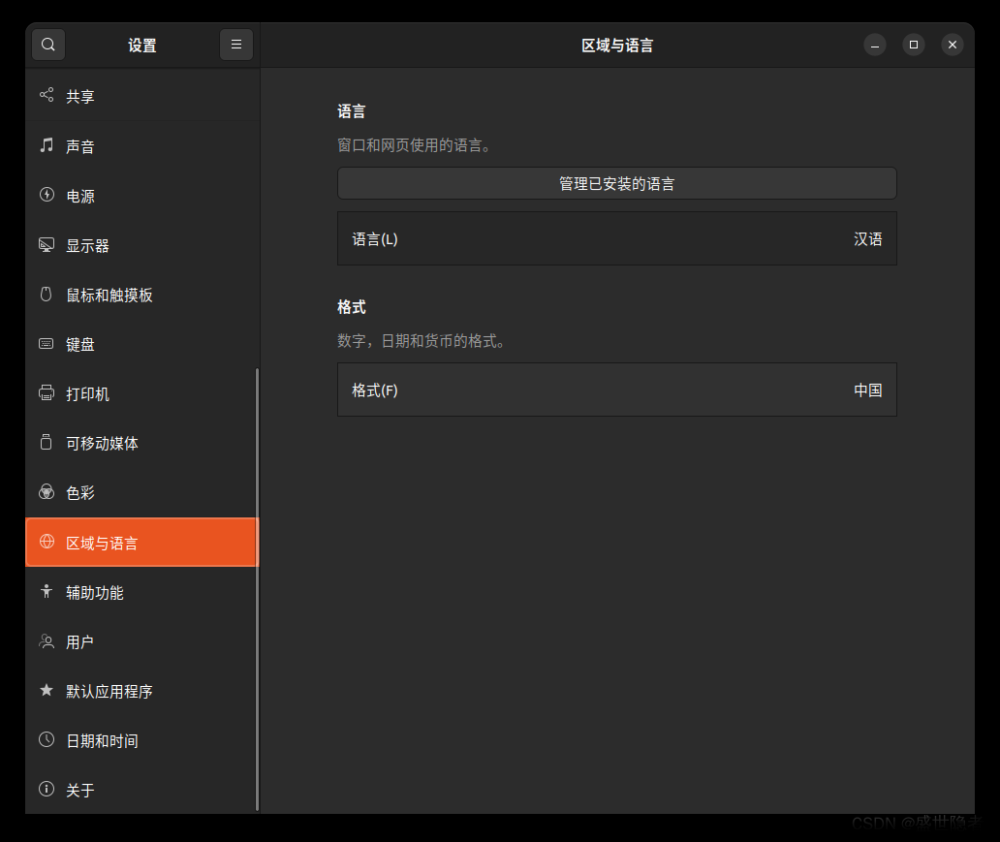最近在学习DinD,先安装一下docker,docker在windows10以上可以安装了,我的系统是windows11家庭中文版的,就以本系统为例子安装,下图可以查看自己的系统。

文章来源地址https://www.toymoban.com/news/detail-424339.html
1、官网下载docker文件Get Started | Docker,选择download for windows下载。

2、双击打开下载好的文件Docker Desktop Installer.exe,add shortcut to desktop选择√代表同意添加快捷键到桌面,如果不勾选就说明不创建快捷键,大家根据自己需求选择就行。之后点击🆗

3、等待一会后会出现下图所示,1说明安装成功,2说明必须重启电脑才能成功安装,3代表关闭这个界面重启电脑

4、重启电脑后,会弹出如下界面,如果选择了accept,就会同意1、Docker订阅服务协议;2、Docker 服务的数据处理协议;3、Docker 隐私。同意就好了(DDDD懂的都懂)

5、accept之后报如下错,这说明需要启动本机虚拟机管理程序Hyper-V。

6、找到控制面板--程序--程序和功能--启用或关闭windows功能 ,勾选Hyper-V。

7、也可以输入下述命令在Windows 操作系统中启用 Microsoft Hyper-V 虚拟化技术。
dism.exe /Online /Enable-Feature:Microsoft-Hyper-V /All8、然后输入下述命令,设置 Windows 操作系统中的 Hyper-V 启动类型。具体来说,它会将 Hypervisor 的启动类型设置为 "auto",这意味着在系统启动时自动启动 Hyper-V。
bcdedit /set hypervisorlaunchtype auto8.1、 如果你的系统跟我一样是window11家庭中文版,则会找不到Hyper-Vr,这时则需要自己创建,讲下述代码复制在txt文本里,并重命名为Hyper.cmd, ,右键以管理员方式运行,最后输入“Y”重启电脑后即可。
,右键以管理员方式运行,最后输入“Y”重启电脑后即可。
pushd "%~dp0"
dir /b %SystemRoot%\servicing\Packages\*Hyper-V*.mum >hyper-v.txt
for /f %%i in ('findstr /i . hyper-v.txt 2^>nul') do dism /online /norestart /add-package:"%SystemRoot%\servicing\Packages\%%i"
del hyper-v.txt
Dism /online /enable-feature /featurename:Microsoft-Hyper-V-All /LimitAccess /ALL9、重启电脑后又出现下图报错:

10、说明系统的WSL版本太旧,需要更新,按照提示在终端中输入下述代码等待更新即可。
wsl --update
11、接着继续输入docker --version检测docker安装的版本,出现如下图说明已经安装docker。

12、继续输入docker run hello-world,出现下图说明docker安装成功,且可以执行docker命令。

13、这时在打开桌面docker快捷键就不会报错了,见下图,此时还能看到hello-world的镜像。
 文章来源:https://www.toymoban.com/news/detail-424339.html
文章来源:https://www.toymoban.com/news/detail-424339.html
到了这里,关于超详细Windows11家庭中文版系统安装Docker-20230401的文章就介绍完了。如果您还想了解更多内容,请在右上角搜索TOY模板网以前的文章或继续浏览下面的相关文章,希望大家以后多多支持TOY模板网!